如果您的Mac无法对磁盘写入数据,通常是因为连接的磁盘格式不兼容Mac系统。针对连接的NTFS格式磁盘,Mac仅具有只读权限,无法修改、写入或取出数据。以下是解决方法:
1. 更换数据线
- 如果您的Mac无法写入数据,首先检查数据线是否损坏,尝试更换新的数据线。
2. 格式化磁盘
- 将NTFS格式磁盘转换为Mac可正常读写的格式,如APFS、Mac OS扩展、exFAT或FAT32等。
3. 使用第三方数据读写软件
- 在Mac上安装第三方数据读写软件,如Paragon NTFS for Mac,使Mac获得对NTFS格式磁盘的正常读写权限。
如何在Mac中将NTFS格式磁盘转换为exFAT格式
1. 启动磁盘工具
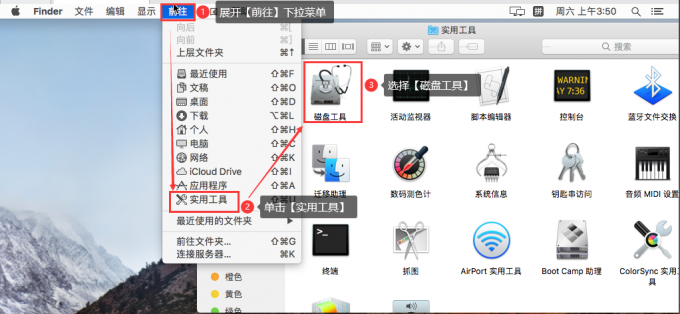
- 在Mac中,打开“实用工具”应用程序,双击打开“磁盘工具”。
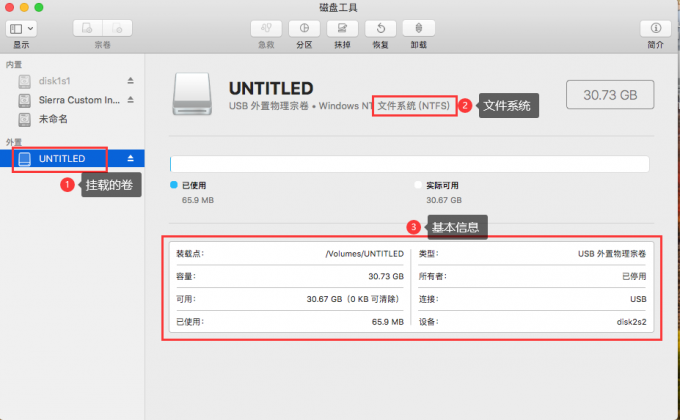
2. 格式化磁盘
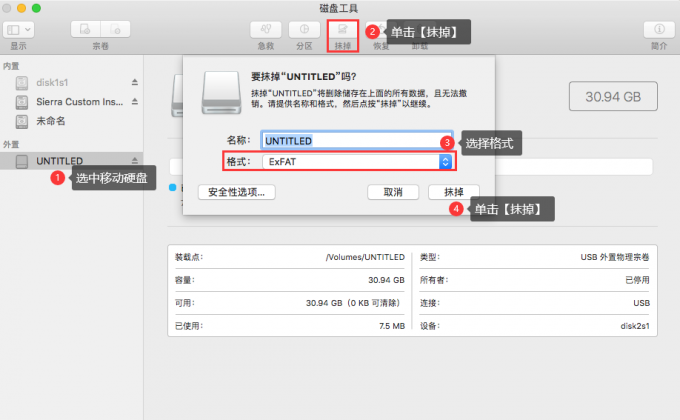
- 在磁盘工具中选择要转换格式的磁盘。
- 点击工具栏中的“抹掉”按钮。
- 在弹出的窗口中选择“exFAT”格式,并进行格式化操作。
如何使用Paragon NTFS for Mac 修复问题磁盘
1. 下载软件
- 访问Paragon NTFS for Mac中文网站,下载并安装Paragon NTFS for Mac。
2. 修复问题磁盘
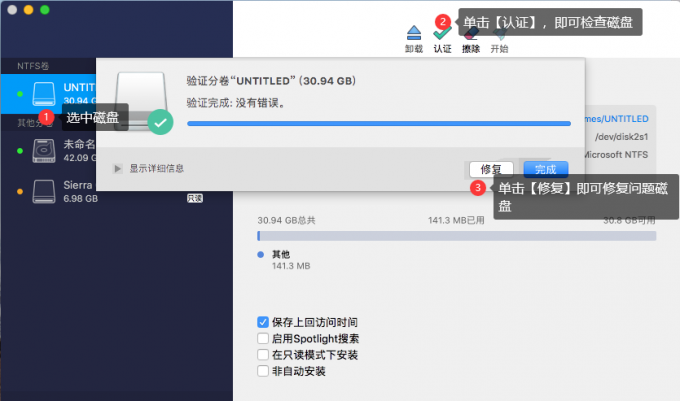
- 将问题磁盘连接至Mac,并启动Paragon NTFS for Mac 15。
- 在软件界面中,选择问题磁盘,并点击“认证”按钮。
- 如果问题磁盘非固件故障,点击“修复”按钮进行修复操作。
总结
在本文中,我们介绍了解决Mac无法写入文件以及硬盘只能读取不能写入的问题的方法。您可以通过将磁盘格式化为可读写的格式或安装第三方数据读写软件(如Paragon NTFS for Mac 15)来解决这些问题